- Autor Abigail Brown [email protected].
- Public 2023-12-17 07:00.
- Naposledy zmenené 2025-01-24 12:23.
Nie všetky dokumenty sa zmestia do predvoleného 1-palcového okraja medzi textom a okrajom strany. Ak chcete zmeniť okraje v dokumentoch programu Word, použite jednu z niekoľkých možností, od preddefinovaných okrajov, ktoré uľahčujú použitie okrajov inej veľkosti, až po prispôsobené okraje, ktoré sa dajú prispôsobiť vašim potrebám.
Tieto pokyny fungujú so všetkými aktuálne podporovanými desktopovými verziami Wordu a Wordu pre Mac, zatiaľ čo Word Online ponúka obmedzené možnosti okrajov.
Rýchla zmena okrajov v programe Word
Ak chcete zmenšiť alebo zväčšiť okraje v dokumente, použite úzke, stredné alebo široké okraje v programe Word. Ak chcete vytlačiť dokument na obe strany papiera a vložiť ho do trojkrúžkovej väzby, použite nastavenie Mirror margin.
V aplikácii Word Online nie je možné nastaviť zrkadlové okraje. Ak však zobrazíte dokument so zrkadlovými okrajmi v programe Word Online, zrkadlové okraje sa zachovajú.
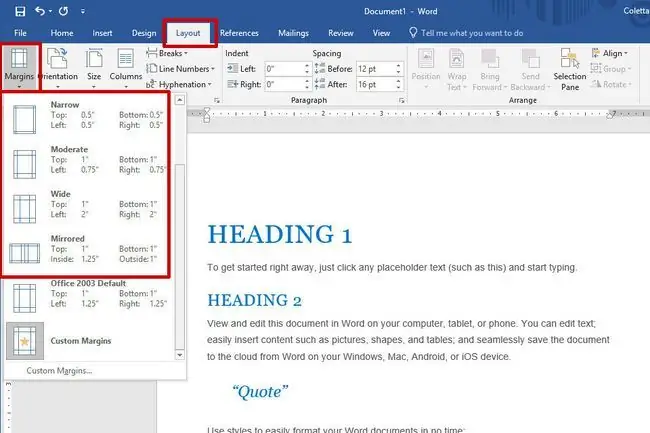
Ak chcete použiť preddefinovaný okraj, vyberte Layout > Margins a vyberte preddefinovaný okraj, ktorý chcete použiť.
V programe Word Online, Word 2010 a Word 2007 je karta Rozloženie označená ako Rozloženie stránky. Kroky na zmenu okrajov zostávajú rovnaké.
Na úpravu okrajov v programe Word použite pravítko
Vodorovné pravítko zobrazené pod ponukou programu Word poskytuje ďalší spôsob, ako zmeniť okraje v dokumente.
Skôr ako začnete, zobrazte pravítko. Ak sa pravítko nad dokumentom nezobrazuje, vyberte View a začiarknite políčko vedľa Ruler, aby sa zobrazilo pravítko. Budete tiež musieť pracovať v zobrazení tlače. Vyberte Zobraziť > Rozloženie tlače na zobrazenie dokumentu v zobrazení pre tlač.
Pravítko nie je dostupné v programe Word Online.
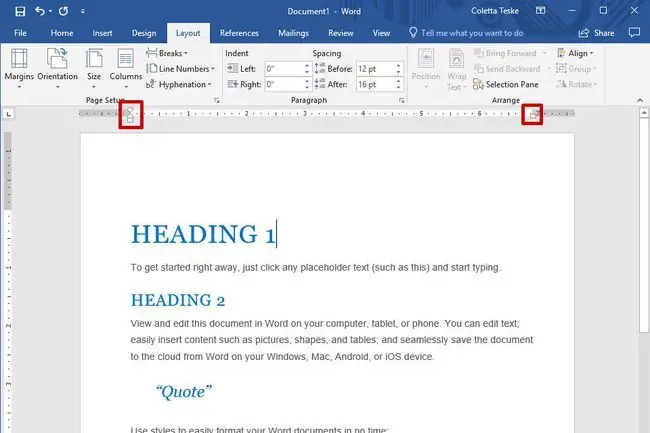
Tu je návod, ako zmeniť okraje pomocou pravítka:
- Zmena ľavého okraja: Umiestnite kurzor na ľavé zarážky, kým sa nezmení na obojstrannú šípku. Potiahnite okraj doprava, ak chcete, aby bol širší, alebo doľava, ak chcete, aby bol užší.
- Zmena pravého okraja: Umiestnite kurzor na pravú zarážku, kým sa nezmení na obojstrannú šípku. Potiahnutím okraja doľava ho rozšírite alebo doprava zúžite.
Vytvoriť vlastné okraje
Keď potrebujete okraj určitej veľkosti pre dokument, použite vlastné nastavenia.
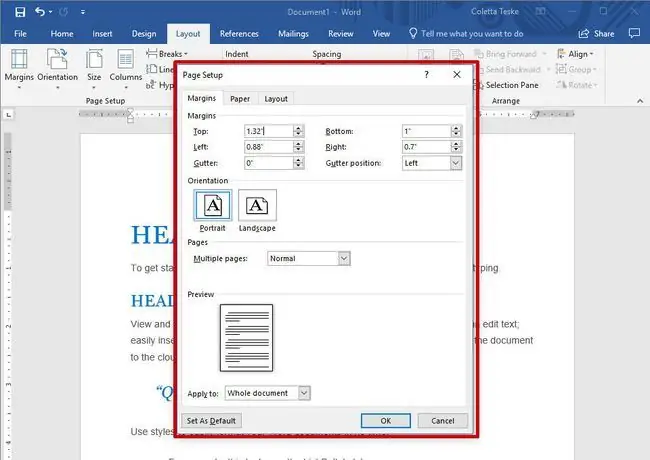
Tu je návod, ako nastaviť vlastnú veľkosť okraja:
- Vybrať Layout > Margins > Vlastné okraje.
- Zmeňte veľkosť pre Top, Spodok, Left aRight okraje.
- Výberom Nastaviť ako predvolené nastavíte nové nastavenia okrajov ako predvolené pre aktuálnu šablónu. Toto nastavenie okrajov sa použije v každom novom dokumente, ktorý vytvoríte na základe danej šablóny. Táto funkcia nie je dostupná vo Word Online.
- Po dokončení vyberte OK.
Vytvoriť odkvapové okraje
Dokumenty, ktoré budú zviazané, potrebujú dodatočný priestor na okraji pre väzbu. Tento okraj zaisťuje, že väzba nezasahuje do bieleho priestoru okolo textu.
Ak chcete pridať okraj odkvapu, vyberte Layout > Margins > Vlastné okraje a zadajte šírku v poli Gutter.
V programe Word Online nemôžete vytvárať okrajové okraje. Ak chcete nastaviť okrajové okraje, prepnite na počítačovú verziu Wordu.
Vytvoriť zrkadlové okraje
Dokumenty vytlačené na obe strany strany a zviazané, ako sú knihy a časopisy, používajú špeciálne nastavenie okrajov. Tieto zrkadlové okraje zaisťujú, že pravá a ľavá strana sú zrkadlovým obrazom druhej strany.
Ak chcete vytvoriť zrkadlové okraje, vyberte Layout > Margins a vyberte Zrkadlené. Ak chcete zmeniť veľkosť zrkadlových okrajov, vyberte Layout > Okraje > Vlastné okraje a zmeňte veľkosť vnútorných alebo vonkajších okrajov.
Nastavte okraje pre časť vášho dokumentu
Keď je váš dokument rozdelený na sekcie, môžete na rôzne sekcie použiť rôzne veľkosti okrajov. Táto funkcia nie je dostupná vo Word Online.
Ak chcete zmeniť okraje pre jednu sekciu:
- Vyberte sekciu v dokumente, kde chcete inú veľkosť okraja.
- Vybrať Layout > Margins > Vlastné okraje.
- Zadajte nové hodnoty pre Top, Bottom, Right aLeft okraje.
- V zozname Použiť na vyberte Táto sekcia.
- Po dokončení vyberte OK.
Zobraziť okraje stránky
Word dokáže zobraziť hraničné čiary, ktoré vám ukážu, kde sú okraje v dokumente. Tieto hraničné čiary sa zobrazujú ako bodkované čiary. Hranice okrajov nie je možné zobraziť v programe Word Online.
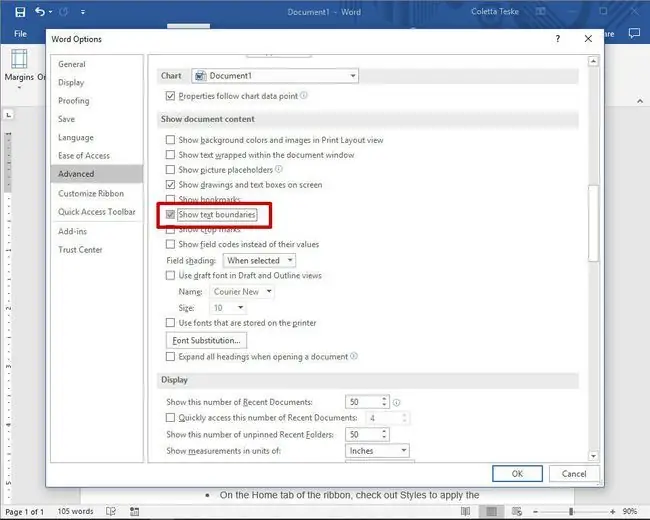
Zobrazenie okrajov stránky:
- Vybrať Súbor > Možnosti. Vo Worde 2007 vyberte tlačidlo Microsoft Office a vyberte Možnosti Wordu.
- Vybrať Rozšírené.
- Posuňte sa nadol do časti Zobraziť obsah dokumentu a vyberte Zobraziť hranice textu.
- Vybrať OK.






